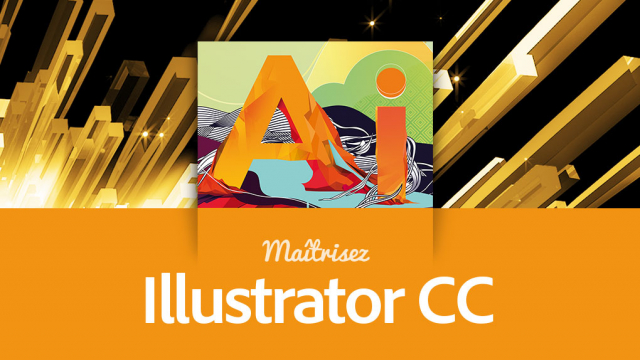Maîtrisez les outils de transformation : rotation et miroir
Apprenez à utiliser efficacement les outils de transformation, de rotation et de miroir pour gagner du temps et optimiser vos projets.
Introduction - de la formation Illustrator CC
L’interface d'Illustrator CC
Utiliser une bonne méthode pour démarrer avec Illustrator CC
Les objets dans Illustrator CC






Les calques dans Illustrator CC
L’aspect graphique des objets dans Illustrator CC








Le dessin à la plume avec Illustrator CC
Dessiner autrement avec Illustrator CC






Les effets dans Illustrator CC
Les images dans Illustrator CC
Le texte dans Illustrator CC







Accélérer la production dans Illustrator CC





Enregistrement et exportation avec Illustrator CC






Travaux Pratiques Illustrator CC
Conclusion de la formation Illustrator CC
Détails de la leçon
Description de la leçon
Cette leçon couvre les outils de transformation pour accélérer la production en travaillant avec des formes géométriques. Vous apprendrez à manipuler ces formes grâce aux outils rotation et miroir, tout en utilisant des astuces pour une utilisation plus précise et efficace. La leçon montre comment sélectionner et copier des objets, et comment utiliser les raccourcis clavier pour basculer rapidement entre différents outils. Nous verrons également comment positionner les centres de rotation et de miroir pour obtenir des copies précises de vos objets, ainsi que des options alternatives via le menu de transformation. Enfin, il sera question de gérer et modifier des objets complexes, et d'utiliser les repères commentés pour des alignements optimaux.
Objectifs de cette leçon
Les objectifs de cette vidéo sont d'apprendre à utiliser les outils de rotation et de miroir, d'optimiser la sélection et la copie d'objets, et de comprendre les raccourcis clavier pour une utilisation plus rapide et efficace.
Prérequis pour cette leçon
Des connaissances de base en manipulation de formes géométriques et en utilisation de logiciels de design graphique sont requises.
Métiers concernés
Ce sujet est pertinent pour les métiers de graphiste, de designer graphique, d'illustrateur, et d'autres professions nécessitant la manipulation et la transformation visuelle d'objets.
Alternatives et ressources
Parmi les alternatives, les utilisateurs peuvent explorer d’autres logiciels de manipulation graphique comme GIMP, CorelDRAW ou Sketch, selon leurs préférences.
Questions & Réponses